Samsung 931C Manual de usuario
Busca en linea o descarga Manual de usuario para Televisores y monitores Samsung 931C. Samsung 931C Lietotāja rokasgrāmata Manual de usuario
- Pagina / 64
- Tabla de contenidos
- MARCADORES
- SyncMaster 931C 1
- Jūsu monitors 14
- Monitora draivera instalēšana 19
- Natural Colo 23
- Pârskats 24
- Uzstādīšana 25
- OSD režīms 26
- Krāsu tabulas definīcijas 27
- Pogu definīcijas 27
- Attēla Tabulas Definīcija 27
- Attēla tabulas definīcijas 29
- Opciju tabulas definīcijas 29
- 2. Preview(Priekšskatījums) 31
- Noņemt instalāciju 32
- Problēmu novēršana 32
- 03. Solis. MonitorViewer 37
- (Mērķa profils) 37
- 03. Solis. PrintViewer 39
- OSD funkci 45
- Pārbaudes saraksts 51
- Paštests 54
Indice de contenidos
Draivera instalēšana Programmatūras instalēšana SyncMaster 931C
Rūpnieciskajiem lietotājiem jāsazinās ar piegādātāju un jāpārbauda pirkuma līguma nosacījumi. Šo izstrādājumu nedrīkst sajaukt ar citiem likvidējamiem
Informācija par izstrādājumu (bez attēla aiztures) Šķidro kristālu monitoriem un televizoriem, īpaši, ja attēls ilgu laiku ir nemainīgs, var rasties
- Ik 30 minūtes mainiet kustīgās zīmes. Piemērs)Vislabākais veids, kā aizsargāt monitoru no attēla aizkavēšanās ir ļaut datorprogrammai vai izvēlnes
ĪpašībasRTA MonitorsRTA (Response Time Accelerator) Funkcija, kas paātrina paneļa atbildes ātrumu, lai iegūtu asāku un dabiskāku videoattēlu.
Pēc statņa salocīšanas Monitors & vienkāršs statnis Rokasgrāmata Uzstādīšanas pamācībaGarantijas talons (Nav pieejams visās vietā
Izvēlnes poga MENU [] Atver OSD izvēlni. Izmanto arī, lai izietu no OSD izvēlnes vai atgrieztos iepriekšējā izvēlnē. Izvēlnes poga MagicBright™ []
7) Dynamic Contrast Dynamic Contrast automātiski nosaka ienākošā vizuālā signāla dalījumu un noregulē optimālu kontrastu.>> Noklikšķiniet
Savienošanas kabeļiPievienojiet monitora strāvas padeves vadu portam monitora mugurpusē. Ievietojiet monitora strāvas padeves vadu tuvākajā elektrī
Monitors un pamats Pamatnes pievienošanaŠim monitoram ir piemērota 75 mm x 75 mm montāžas saskarnes plātne, kas ir savietojama ar VESA standartu.
Monitora draivera instalēšanaKad datora operētājsistēma pieprasa monitora draiveri, ievietojiet diskdzinī disku, kas iekļauts monitora komplektācij
Atzīmēšana Ar šo simbolu apzīmēto norāžu neievērošana var radīt kaitējumu veselībai vai aparatūras bojājumus. Aizliegts Vienmēr svarīgi izlasīt
Šis monitora draiveris ir MS logo sertificēts un tā instalēšana nesabojās jūsu sistēmu. Sertificēts draiveris būs atrodams Samsung Monitor
Noklikšķiniet "Update Driver..." (Atjaunināt draiveri) un izvēlieties "Install from a list or..." (Instalēt no saraksta vai.
Šis monitora draiveris ir MS logo sertificēts un tā instalēšana nesabojās jūsu sistēmu. Sertificēts draiveris būs atrodams Samsung Monitor māja
Izvēlieties sava monitora modeli un noklikšķiniet uz pogas "Next", tad noklikšķiniet uz pogas "Next". Noklikšķiniet uz &quo
Viena no problēmām, lietojot datoru, ir tā, ka krāsas, kuras izdrukā drukātājs, vai tās, kuras noskenē skeneris vai digitālais fotoaparāts, nav tā
kas ir MagicTune™ Monitora izpildītspēja var mainīties atkarībā no grafikas kartes, datora, apgaismojuma apstākļiem un citiem apkārtējiem faktoriem
Uzstādīšanas problēmas MagicTune™ uzstādīšanu var ietekmēt tādi faktori kā video karte, pamatplate un tīkla vide. Ja uzstādīšanas laikā rodas prob
Pogu definīcijas Attēla Tabulas Definīcija Ļauj lietotājam noregulēt ekrāna iesatījumus vēlamajās vērtībās. Krāsu tabulas definīcijas Noregulē
Color Tone (Krāsas Tonis) Krāsu toni ir iespējams mainīt. zWarm2 - Warm1 - Cool 1 - Cool 2 - Cool 3 - Cool 4 - Cool 5 - Cool 6 - Cool 7 zOff
Attēla tabulas definīcijas Regulē "Fine" ("Precīzā regulēšana"), "Coarse" ("Parastā regulēšana") un "P
Neraujiet kontaktdakšu no kontakligzdas aiz vada, kā arī neaiztieciet to ar slapjām rokām. Tas var izraisīt elektrošoku vai aizdegšanos. Izmantoj
Aatbalsta tabulas definīcijas Parādā programmas vērtības identifikācijas un versijas numurus un ļauj izmantot palīdzības iespēju. Preferences (Pref
Identifikācijas numurs) programmai) Atlasot lapas apakšā izvēles rūtiņu Customize (pielāgot), varat ievadīt savu personīgo informāciju. User Name
Noņemt instalāciju MagicTune™ programmatūru var nonemt, izmantojot tikai "Pievienot vai nonemt programmas" opciju Windows™ kontroles Pane
Kļūda rodas, ja pašreiz izmantotajam monitoram nav pieejama informācija par EDID (Extended Display Identification Data - paplašināti displeja identi
DDodieties uz video kartes ražotāja mājas lapu, lejupielādējiet un instalējiet jaunāko draiveri. Plašākai informācijai par video karti, sazinieties
Kas ir ImageViewer? Kas ir MonitorViewer? Kas ir PrintViewer? ImageViewer ir skatīšanas programma, kas parāda krāsas tieši uz displeja ier
Izmantojot logu File View, izvēlieties mapi, kurā ir jūsu fotoattēli. 02. Solis. Izvēlieties fotoattēlu. Labās puses rūtī izvēlieties fotoatt
Izvēlieties un pievienojiet monitora profilu, un izdrukājiet lietoto profilu.Izvēlieties lietojamā monitora profilu.Pārbaudot attēla informāciju, izv
Izmantojot logu File View, izvēlieties mapi, kurā ir jūsu fotoattēli. 02. Solis. Izvēlieties fotoattēlu. Labās puses rūtī izvēlieties foto
Uzstādīšana Ja monitoru uzstādīsiet ļoti putekļainā, mitrā vai ķīmiskas vielas saturošā vietā un ja tas darbosies 24 stundas (piemēram, lidostā, vil
Kreisajā rūtī izvēlieties PrintViewer 04. Solis. Izvēlieties Monitor Profile (Monitora profils) un Target Profile (Mērķa profils). Atlasiet m
Vadības pogas [MENU / ] Atver OSD izvēlni. Izmanto arī, lai izietu no OSD izvēlnes vai atgrieztos iepriekšējā izvēlnē. [] Noregulēšanas vienumi i
Izvēlne AprakstsAUTO Kad tiek nospiesta poga 'AUTO', automātiskās noregulēšanas ekrāns parādās, kās tas parādīts kustīgajā ekrānā centrā
Izvēlne AprakstsOSD bloķēana un atbloķēanaPēc “MENU” pogas nospiešanas ilgāk par 5 sekundēm, OSD funkcija tiek bloķēta (atbloķēta). Jūs vara
Izvēlne Apraksts MagicBright™Pēc tam varat atkārtoti spiest MagicBright™ pogu, un nokonfigurētie režīmi tiks pārslēgti viens aiz otra. - Seš
SOURCE Izvēlne AprakstsSOURCENospiežot Source (Avots) pogu, kad OSD ir izslēgts, ievades avots (analogais/MagicNet) tiek izmainīts. (Analog/Digita
Izvēlne Apraksts Atskaņot/StopBrightnessJūs varat izmantot ekrāna izvēlnes, lai izmainītu spožumu saskaņā ar personiskajām vēlmēm. Tiešās Kontr
Izvēlne Apraksts Atskaņot/StopColor Innovation MENU → , → → , → → , → MENU "Color Innovation function” (krāsu inovācijas funkcija) ra
FineJa traucējumi paliek pat pēc smalkās noregulēšanas, atkārtojiet to pēc frekvences noregulēšanas (pulksteņa ātrumā). MENU → , → → , →
TransparencyEkrāna displeja (OSD) fona caurspīdīguma maiņa. MENU → , → → , → → , → MENUDisplay TimeTIzvēlne automātiski izslēgsies, ja z
Neuzstādiet produktu slikti vēdināmās vietās, piemēram, grāmatplauktos, sienas skapjos un citās līdzīgās vietās. Ikviens iekšējās temperatūras kāpu
Information Izvēlne AprakstsInformationOSD ekrānā parāda video avotu un displeja režīmu. MENU → ,
Pārbaudes sarakstsPirms zvanīšanas apkalpošanas centram, pārbaudiet šajā nodaļā ietverto informāciju, lai pārliecinātos vai nav iespējams atrisināt
Vai strāvas padeves indikators monitorā mirgo ar 1 sekundes intervālu?Taupītājs). Nospiediet jebkuru tastatūras taustiņu vai pakustiniet peli, lai
kurā lasāms "Unrecognized monitor, Plug & Play (VESA DDC) monitor found" ("Neatpazīts monitors, atrasts Plug & Play (VESA
kāda draivera versija tiek lietota. (Vadieties pēc datora vai videokartes rokasgrāmatas, lai iegūtu detalizētāku informāciju.) Kā es varu noregulēt i
un datorsistēmu; monitors darbojas pareizi.Brīdinājuma Ziņojumi Ja kaut kas nav kārtībā ar ievades signālu, uz ekrāna parādās ziņ
SpecifikācijasVispārējās specifikācijasModeļa nosaukums SyncMaster 931CModeļa nosaukumsIzmērs 19 colla pa diagonāli (48 cm)Displeja laukums 376,32 mm
15 un 15 adatu D-sub kabelis, noņemams, 1,8 m DVI-D savienotājs, noņemams, 2,0 m (papildaprīkojumā)Signāla savienotājs15 kontaktu 3 rindu D-sub s
Strāvas padeves indikatorszila zila, mirgojošs MelnsEnerģijas patēriņšMazāk par 38 WMazāk par 1 W (OFF (izslēgšanas) režīms) Mazāk par 1 WŠis monit
VESA, 1280 x 102463,981 60,020 108,00 +/+ VESA, 1280 x 102479,976 75,025 135,00 +/+ Horizontālā frekvenceLaiks, kas nepieciešams, lai noskenētu vi
Ieteicamo tīrītāju uzklājiet ar mīksta auduma palīdzību. Ja savienotājs starp kontaktdakšu un ligzdu ir netīrs vai putekļains, rūpīgi to notīriet
Sazinieties ar SAMSUNG WORLDWIDE (SAMSUNG VISĀ PASAULĒ)Ja vēlaties jautāt vai komentēt Samsung izstrādājumus, lūdzu, sazinieties ar SAMSUNG klientu
BELGIUM 02 201 2418 http://www.samsung.com/be CZECH REPUBLIC 844 000 844 http://www.samsung.com/cz DENMARK 38 322 887 http://www.samsung.com/dk FINLAN
INDIA 3030 8282, 1800 1100 11 http://www.samsung.com/in INDONESIA 0800-112-8888 http://www.samsung.com/id JAPAN 0120-327-527 http://www.samsung.com/jp
IzšķirtspējaVertikālo un horizontālo punktu skaits, kas veido ekrāna attēlu, tiek saukts par 'izšķirtspēju'. Šis skaitlis norāda uz displej
Atbilstība šai direktīvai sekmē veselības aizsardzību un videi draudzīgu elektrisko un elektronisko atkritumu reģenerāciju un utilizāciju. MÉXICOIMP
Tas var izraisīt elektrošoku vai aizdegšanos. Īpaši nevēlami ir darbināt monitoru ūdens tuvumā vai zem klajas debess, kur uz to iedarbojas lietus va
Tas var izraisīt elektrošoku, aizdegšanos vai nodarīt miesas bojājumus. Neievietojiet metāliskus priekšmetus, piemēram, metāla irbuļus, vadus, urbja
Krītošs produkts var radīt fiziskas traumas vai izraisīt nāvi. Ja produktu ilgstoši neizmantosiet, atvienojiet to no elektriskā tīkla. Pretējā gad
Mas documentos para Televisores y monitores Samsung 931C


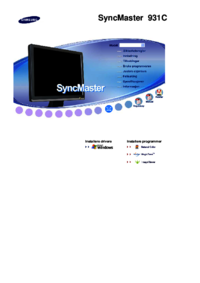







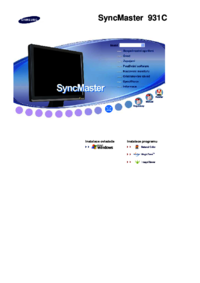







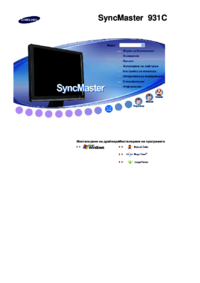





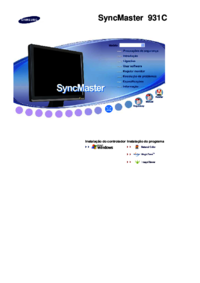




 (72 paginas)
(72 paginas) (48 paginas)
(48 paginas) (60 paginas)
(60 paginas) (78 paginas)
(78 paginas)


 (113 paginas)
(113 paginas) (138 paginas)
(138 paginas) (50 paginas)
(50 paginas) (130 paginas)
(130 paginas) (90 paginas)
(90 paginas) (79 paginas)
(79 paginas) (66 paginas)
(66 paginas) (42 paginas)
(42 paginas)







Comentarios a estos manuales